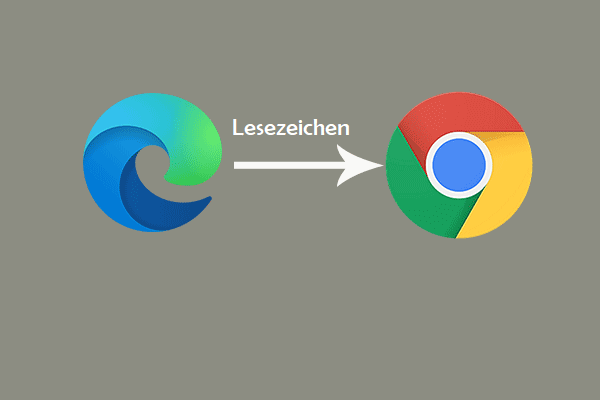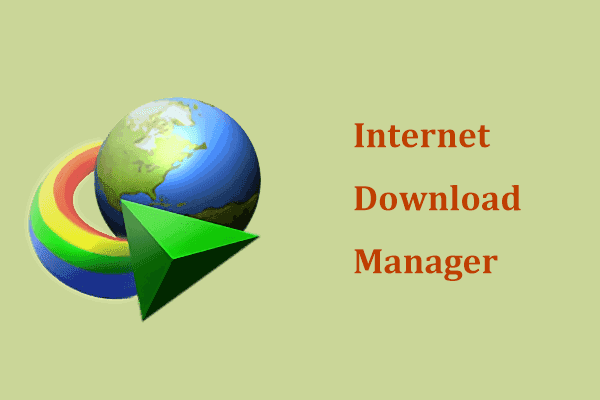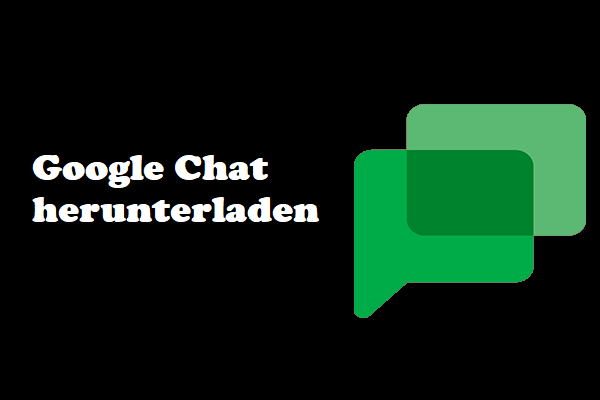Wann tritt Google Drive Netzwerkfehler auf
Der Netzwerkfehler kann auftreten, wenn Sie Dateien auf Google Drive downloaden. Und es kommt häufig vor, wenn Sie große Dateien herunterladen, aber dies ist nicht üblich. Der Netzwerkfehler beim Download von Google Drive kann durch die Antivirensoftware oder dadurch verursacht werden, dass die unerwünschte Software die Installation blockiert hat.
Wissen Sie also, wie Sie den Google Drive Download Netzwerkfehler beheben können?
Im folgenden Abschnitt zeigen wir Ihnen die Lösungen für den Netzwerkfehler beim Download.
4 Lösungen für Google Drive Download Netzwerk
Lösung1. Probieren Sie einen anderen Browser aus
Wenn der Download in Google Drive fehlgeschlagen ist, können Sie einen anderen Browser zum Herunterladen von Dateien verwenden. Mehrere Benutzer geben an, dass sie nach dem Ändern eines anderen Browsers erfolgreich herunterladen konnten.
Bei einem Download Netzwerkfehler wäre es daher sinnvoll, einen anderen Browser zu verwenden.
Lösung 2. Überprüfen Sie die Sicherheitseinstellungen
Wenn der Netzwerkfehler beim Download von Google Drive auftritt, können Sie die Sicherheitseinstellungen überprüfen. Im Allgemeinen kann dieser Netzwerkfehler dadurch verursacht werden, dass der Download von der Antiviren-Software blockiert wird. Daher können Sie den Download auf der Antiviren-Software freischalten.
Nun, hier ist die Anleitung.
Schritt 1: Öffnen Sie die Antiviren-Software, und gehen Sie zu den Einstellungen.
Schritt 2: Klicken Sie dann auf die Erweiterten Einstellungen, Zusätzliche oder Komponenten. (Dies hängt von Ihrer Antiviren-Software ab).
Schritt 3: Dann sehen Sie HTTPS Scanning oder SSL Scanning. Deaktivieren Sie es.
Danach können Sie die Datei erneut herunterladen und überprüfen, ob der Google Drive Netzwerkfehler behoben ist.
Lösung 3. Bereinigen Sie das Google Chrome
Wenn die oben genannten Lösungen nicht wirksam sind, können Sie sich dafür entscheiden, eine Bereinigung von Google Chrome durchzuführen, um die schädliche Software zu entfernen.
Schritt 1: Öffnen Sie die Einstellungen von Google Chrome.
Schritt 2: Scrollen Sie dann nach unten und wählen Sie Erweitert.
Schritt 3: Scrollen Sie nach unten und wählen Sie Computer bereinigen.
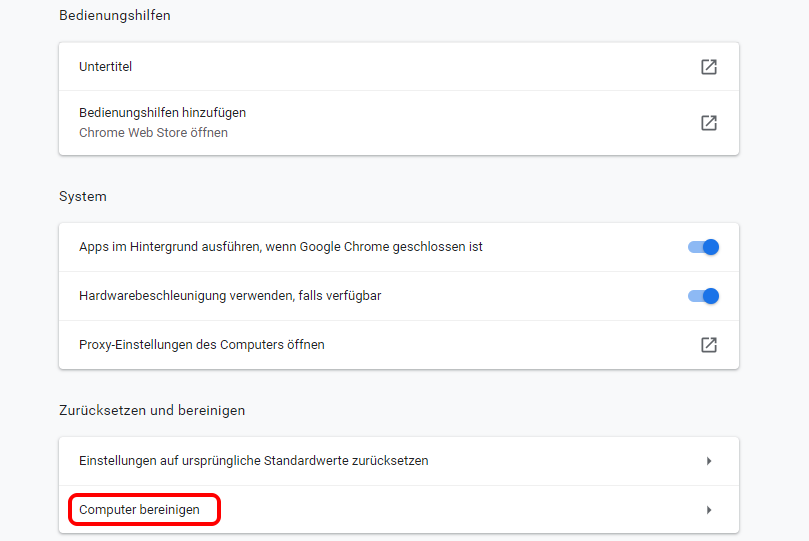
Schritt 4: Klicken Sie auf Suchen, dann findet Google Chrome die schädliche Software auf Ihrem Computer und entfernt sie.
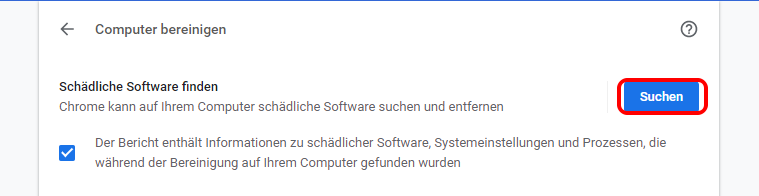
Danach können Sie die Dateien erneut herunterladen und überprüfen, ob der Download Netzwerkfehler von Google Drive behoben ist.
Lösung 4. Ändern Sie die Einstellungen in Internet Sicherheit
Der Google Drive Download Netzwerkfehler kann durch die Sicherheitsstufe in Internet Sicherheit blockiert werden. Um diesen Fehler zu beheben, können wir die Einstellungen darin ändern.
Schritt 1: Geben Sie inetcpl.cpl in das Suchfeld von Windows ein und wählen Sie das am besten passende Ergebnis aus.
Schritt 2: Gehen Sie im Popup-Fenster auf die Registerkarte Sicherheit.
Schritt 3: Wählen Sie in der Zone Internet, um Sicherheitseinstellungen anzuzeigen oder zu ändern – wählen Sie Stufe anpassen…, um zu ändern.
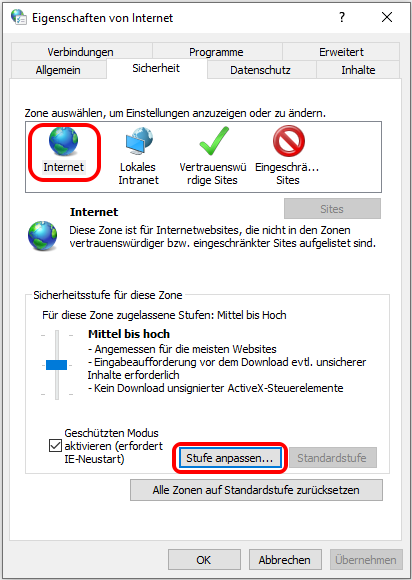
Schritt 4: Finden Sie im Popup-Fenster Anwendungen und unsichere Dateien starten und klicken Sie auf Aktivieren (nicht sicher).
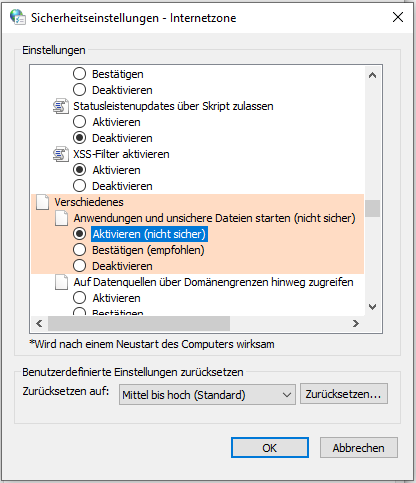
Schritt 5: Klicken Sie dann auf OK, um die Änderung zu bestätigen.
Wenn es fertig ist, laden Sie die Dateien erneut herunter und prüfen Sie, ob der Google Drive Netzwerkfehler behoben ist.
Wenn die oben genannten Lösungen nicht wirksam sind, können Sie die Erweiterung von Google Chrome entfernen oder Google Drive neu installieren.
Fazit
Zusammenfassend kann der Netzwerkfehler auftreten, wenn Sie Dateien auf Google Drive downloaden. Und dieser Artikel hat auch 4 Lösungen gezeigt, um den Netzwerkfehler beim Download zu beheben.